
- •Лабораторные работы Лабораторная работа № 1 Анализ процедуры обработки события, формируемой мастером
- •Инструкции
- •Задание для самостоятельной работы
- •Контрольные вопросы
- •Лабораторная работа № 2 Выполнение запросов в процедуре обработки события
- •Задание для самостоятельной работы
- •Контрольные вопросы
- •Лабораторная работа №3 Поиск данных с использованием индексов
- •Задание для самостоятельной работы
- •Контрольные вопросы
- •Лабораторная работа №4 Создание новой таблицы в базе данных
- •Задание для самостоятельной работы
- •Контрольные вопросы
- •Лабораторная работа №5 Фильтрация записей формы по значению, выбранному из списка другой формы
- •Задание для самостоятельной работы
- •Контрольные вопросы
- •Лабораторная работа №6 Создание таблицы и заполнение ее записями
- •Задание для самостоятельной работы
- •Контрольные вопросы
- •Лабораторная работа №7 Расчет в текущей записи однотабличной формы и обновление таблицы
- •Задание для самостоятельной работы
- •Контрольные вопросы
- •Лабораторная работа №10 Создание таблицы с помощью инструкции sql
- •Сортировка записей и ключевое слово order by
- •Ограничение набора записей с использованием критерия отбора
- •Обработка групп данных
- •Использование соединений для связи записей
- •Select студент.Нг, студент.Нс, студент.Фио, успеваемость.Кп, успеваемость.Табн, успеваемость.Видз, успеваемость.Оценка
- •Запросы на изменение
- •Откройте базу данных Учебный процесс.
- •Задание для самостоятельной работы
- •Используя инструкции sql, обеспечьте сортировку записей таблицы izd в базе данных Изделия в алфавитном порядке.
- •Используя форму sql базы данных Изделия, обеспечьте вывод только тех записей из таблицы отгрузка, для которых поле Количество отгружаемого товара имеет значение меньшее 60.
Задание для самостоятельной работы
Создайте в базе данных Изделия таблицу ПОЛУЧАТЕЛЬ, которая будет иметь поля КОД (тип данных – текстовый, размер поля – 3) и НАИМЕНОВАНИЕ ПОЛУЧАТЕЛЯ (тип данных – текстовый, размер поля – 16). Пусть ключевым будет поле КОД.
Контрольные вопросы
Какого типа объектная переменная используется для ссылки на описание таблицы, поля, индекса?
Какой метод, какого объекта используется для создания таблицы?
Какой метод, какого объекта используется для создания поля таблицы?
В какое семейство, какого объекта необходимо добавить вновь созданное поле?
Какое свойство индекса и какое значение объявляет его первичным ключом?
Какие методы используются для создания индекса?
Можно ли включить новую таблицу в семейство TabieDefs прежде чем определены ее поля?
Лабораторная работа №5 Фильтрация записей формы по значению, выбранному из списка другой формы
Цель лабораторной работы: научиться применять фильтрацию записей формы по значению, выбранному из списка другой формы.
Пусть в форме Группа_1 (рис. 5.1.) имеется элемент управления со списком значений (номеров групп) и при выборе номера группы должна выводиться на экран форма Студент со списком студентов, обучающихся в этой группе. Источником записей формы Студент является таблица СТУДЕНТ.
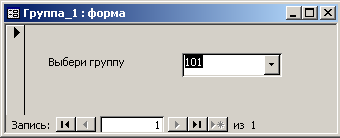
Рис. 5.1. Форма Группа_1 со списком номеров групп
1. Для решения этой задачи сначала создайте в режиме конструктора форму Группа_1 (рис. 5.1). В свойствах формы на вкладке события напротив строки После обновления выберите значение [Процедура обработки событий] и щелкните на кнопке Построить. Если элемент управления имеет имя ПолеСоСписком0, процедура обработки события будет иметь имя ПолеСоСписком0_AfterUpdate()._AfterUpdate()
Private Sub ПолеСоСписком0_AfterUpdate()
End Sub
2. Используйте функцию MsgBox для организации диалога с пользователем, уточняющего правильность его выбора:
• определите строковую переменную Dim otvet as string
• присвойте этой переменной значение, возвращаемое функцией MsgBox
Otvet = MsgBox("Вас интересуют студенты,обучающиеся в группе " _
& Me![ПолеСоСписком0] & " ?", vbOKCancel)
В текст первого аргумента функции включите ссылку на значение, выбранное в списке. При обращении к значению элемента управления ПолеСоСписком0 используйте ссылку на текущий объект – Mе!. Текущим объектом является форма Группа_1.
В качестве второго аргумента используйте константу VBA, которая определит вывод в окне диалога двух кнопок ОК и Отмена (Cancel).
• Используйте инструкцию условного перехода if ... End if для проверки возвращаемого функцией значения и завершения выполнения процедуры Exit Sub, если вы решили, что группа выбрана не верно, и нажали кнопку Отмена.
If Otvet = vbCancel Then
Exit Sub
End If
3. Для открытия формы Студент, построенной на таблице СТУДЕНТ, воспользуйтесь объектом DoCmd и его методом ОpenForm. В качестве аргументов, указывающих имя открываемой формы и условия отбора записей используйте строковые значения:
DoCmd.OpenForm "СТУДЕНТ", , , "СТУДЕНТ!НГ = Forms!Группа_1![ПолеСоСписком0]"
Окончательно процедура обработки события После обновления управления ПолеСоСписком0 запишется в виде:
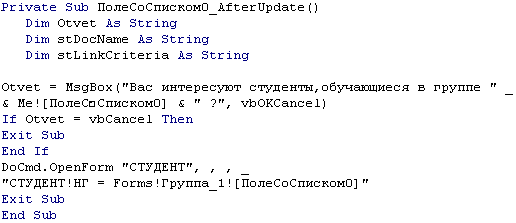
Сообщение, выданное в результате выполнения в процедуре функции MsgBox при выбранном в списке групп значения [102], приведено на рис. 5.2.
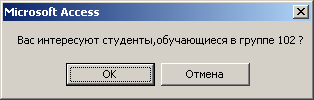
Рис. 5.2. Сообщение формируемое функцией MsgBox
Форма с записями, отфильтрованными в соответствии с заданными через выбор в списке условиями отбора, приведена на рис.5.3.

Рис. 5.3. Форма СТУДЕНТ открытая процедурой при выборе группы
